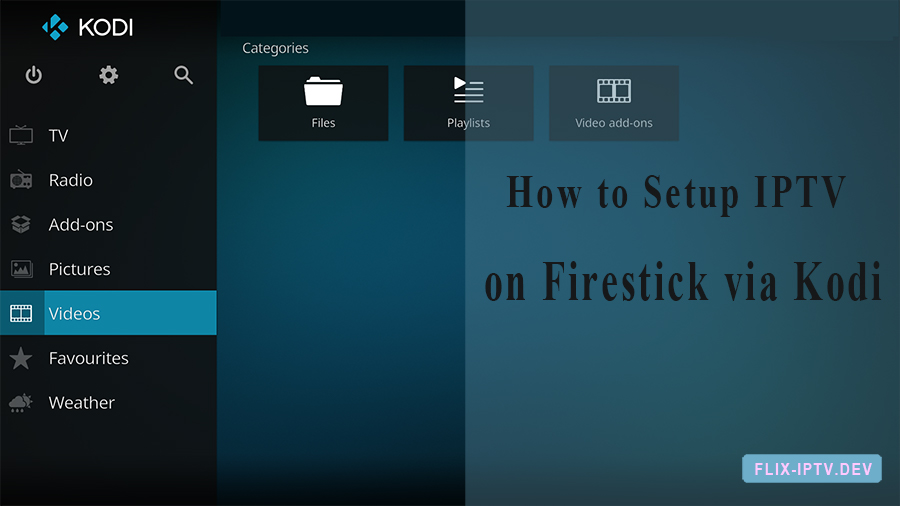IPTV набуває все більшої популярності, оскільки все більше користувачів шукають гнучкі можливості для потокового перегляду телепередач, спортивних трансляцій, фільмів та іншого контенту. У поєднанні з Kodi, безкоштовним медіаплеєром, він стає потужним інструментом для доступу до різноманітного контенту безпосередньо з вашого Amazon Firestick. Цей посібник проведе вас через процес налаштування Kodi на Firestick та інтеграції вашого Підписка на IPTV для покращеного сприйняття потокового мовлення.
Що таке Kodi?
Kodi це медіаплеєр з відкритим вихідним кодом, який працює на різних платформах, пропонуючи користувачам можливість відтворювати та впорядковувати цифрові медіа, такі як відео, музику і навіть телебачення в прямому ефірі. Спочатку відомий як XBMC, Kodi надає доступ до мультимедіа, що зберігаються локально або транслюються з інтернету за допомогою різних плагінів і доповнень.
Чому варто використовувати Kodi з Amazon Firestick?
Amazon Firestick - чудовий пристрій для потокового мовлення, а поєднання його з Kodi відкриває численні можливості для розваг. Налаштувавши Kodi на Firestick, ви отримаєте доступ до нескінченного контенту, включно з фільмами, телешоу, прямими телевізійними трансляціями та послугами IPTV, і все це в одному місці. Ось деякі ключові переваги:
Велика бібліотека контенту: Kodi пропонує доступ до широкого спектру мультимедійного контенту за допомогою різних плагінів і доповнень.
Крос-платформенний: Kodi підтримує кілька пристроїв, що дозволяє синхронізувати ваші медіа на різних платформах.
Налаштовуваний інтерфейс: Ви можете персоналізувати Kodi за допомогою скінів, тем і доповнень, пристосовуючи його до своїх уподобань.
Як встановити Kodi на Amazon Firestick
Перш ніж почати, необхідно підготувати кілька речей, щоб забезпечити безперебійний процес встановлення:
Увімкнути програми з невідомих джерел: Щоб встановити Kodi, якого немає в Amazon Appstore, вам потрібно дозволити встановлення зі сторонніх джерел. Перейдіть до Налаштування > Мій Fire TV > Параметри розробника
Встановіть додаток для завантаження збоку: Найпростіший спосіб завантажити Kodi - за допомогою програми, що завантажується збоку. Ви можете скористатися такими програмами, як Downloader, яка доступна в Amazon Appstore.
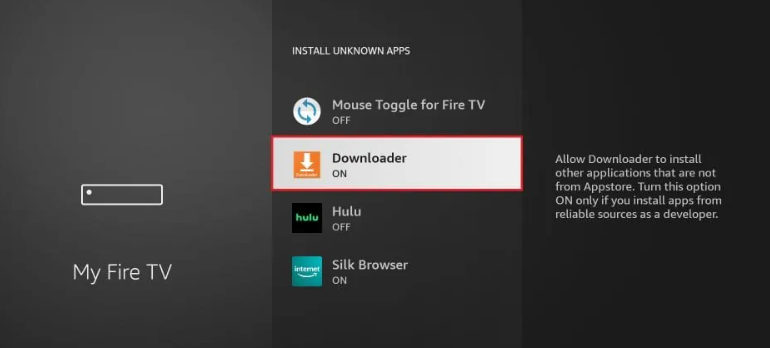
Забезпечте стабільне з'єднання з Інтернетом: Для безперебійної трансляції переконайтеся, що ваш Firestick підключено до потужного, стабільного інтернет-з'єднання, бажано через мережу Wi-Fi 5 ГГц або адаптер Ethernet.
Покрокове керівництво зі встановлення Kodi на Firestick
Після того, як ви підготували всі необхідні умови, виконайте наступні кроки:
- Запустіть програму Downloader на вашому Firestick.
- Введіть URL-адресу: firesticktricks.com/kapk і натисніть "Перейти".
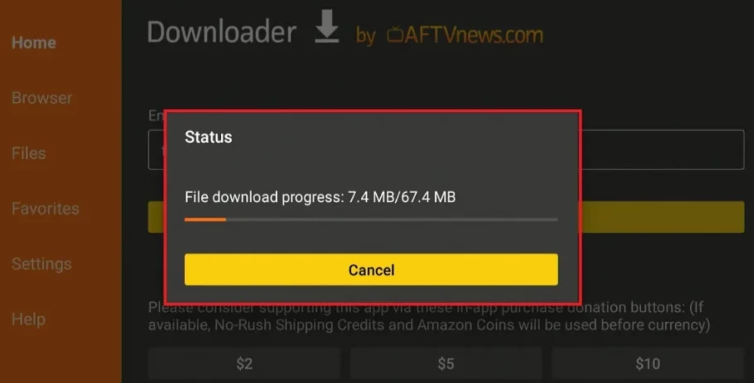
- Після завантаження файлу натисніть кнопку "Встановити".
- Після інсталяції ви можете запустити Kodi безпосередньо з домашнього екрана Firestick у розділі "Ваші програми та ігри".
Налаштування IPTV з Kodi за допомогою клієнта Stalker
Після успішного встановлення Kodi ви можете інтегрувати підписку на IPTV, налаштувавши додаток "Простий клієнт":
Встановіть PVR IPTV Simple Client:
- Відкрийте Kodi і перейдіть до Додатків > Мої доповнення > Клієнти PVR > PVR IPTV Simple Client
- Натисніть "Встановити", щоб додати його до налаштувань Kodi.
Налаштуйте підписку на IPTV:
- У простих налаштуваннях PVR IPTV виберіть Налаштувати, потім перейдіть на вкладку "Загальні".
- Виберіть "Віддалений шлях (Інтернет-адреса)" і введіть URL-адресу вашого плейлиста M3U, надану вашим Послуга IPTV.
- Натисніть "ОК", щоб зберегти зміни.
Увімкнути прямий ефір
- Після налаштування списку відтворення M3U поверніться до головного меню Kodi.
- Перейдіть до розділу "Телебачення", і ви побачите список ваших каналів.
Налаштування простого клієнта PVR IPTV з локальним шляхом:
- Відкрийте IPTV Simple Client.
- Натисніть "Налаштувати".
- У розділі Розташування виберіть Локальний шлях (також включає джерела локальної мережі).
- Виберіть URL-адресу списку відтворення M3U і виберіть потрібний M3U-файл, а потім натисніть OK.
- Підтвердіть зміни в меню налаштувань, натиснувши OK.
- Поверніться на головний екран Kodi, клацніть піктограму живлення і виберіть "Вийти".
- Перезапустіть Kodi та отримайте доступ до телевізора для перегляду каналів.
Як керувати IPTV-каналами та групами на Kodi
Ефективне керування каналами IPTV забезпечує організований перегляд телепередач у прямому ефірі. Ви можете групувати канали для полегшення доступу до них або приховувати ті, які вам не потрібні.
Приховати небажані канали:
- Відкрийте Kodi і перейдіть до телевізора.
- Виберіть Керування > Диспетчер каналів.
- Виділіть канал, натисніть Активний, щоб вимкнути його, а потім натисніть ОК.
Приховати небажані групи:
- Перейдіть до телевізора і виберіть Керування > Диспетчер груп.
- Виберіть групу, яку ви хочете приховати, і увімкніть Приховати групу.
- Підтвердіть, натиснувши OK.
Щоб додати канали до Вибраного:
- Перейдіть до розділу "Телебачення" і виберіть канал, який ви хочете додати до улюблених.
- Натисніть кнопку Меню, а потім виберіть Додати до обраного.
Оптимізація Kodi для найкращих вражень від перегляду IPTV
Щоб отримати максимальну віддачу від налаштування Kodi IPTV, виконайте наведені нижче кроки:
Використовуй VPN: Віртуальна приватна мережа (VPN) забезпечує конфіденційність, особливо під час доступу до географічно заблокованого контенту або використання неперевірених додатків. Для безпечного потокового передавання даних настійно рекомендується використовувати такі VPN-сервіси, як ExpressVPN (跳转对应页面) або NordVPN.
Налаштування інтерфейсу Kodi: Kodi дозволяє користувачам персоналізувати інтерфейс за допомогою тем і скінів. Відвідайте меню "Налаштування", щоб переглянути та завантажити різні варіанти інтерфейсу.
Керування доповненнями: Щоб зробити роботу з Kodi зручнішою, ознайомтеся з іншими доповненнями, пов'язаними з IPTV, зі сховища Kodi. Ось деякі популярні доповнення, які розширюють ваш доступ до спортивних трансляцій, фільмів і телешоу наживо:
- Екіпаж
- Спокійно.
- cCloud TV
- Буря
- Отрута
Виправлення поширених проблем з Kodi
Хоча Kodi загалом надійна програма, користувачі можуть зіткнутися з проблемами під час потокової передачі IPTV-контенту. Нижче наведено кілька найпоширеніших проблем та шляхи їх вирішення:
| Загальна проблема | Рішення |
| Буферизація | Очистіть кеш Kodi та використовуйте швидке з'єднання |
| Збої в роботі додатків | Вимкніть певні доповнення, які можуть конфліктувати з іншими; перевстановіть Kodi |
| Потік недоступний | Перевірте у свого провайдера IPTV, чи працює послуга; переключіться на інший додаток |
Часті запитання:
Як IPTV працює з Kodi?
IPTV дозволяє користувачам передавати телевізійний контент через Інтернет. Використовуючи Kodi, ви можете інтегрувати послуги IPTV за допомогою таких доповнень, як PVR IPTV Simple Client, який дозволяє завантажувати плейлисти M3U, що містять посилання на телеканали в прямому ефірі.
Що таке списки відтворення M3U на Kodi?
Списки відтворення M3U - це текстові файли, які містять список URL-адрес, що вказують на джерела потокового мультимедіа. Ці плейлисти можна завантажувати у сумісні медіаплеєри, такі як Kodi, щоб отримати доступ до різних каналів і контенту.
Чи законно використовувати IPTV на Kodi?
Законність використання послуг IPTV залежить від джерела контенту.
Чи потрібно платити за послуги IPTV?
Хоча існують безкоштовні плейлисти M3U, багато користувачів віддають перевагу платним послугам IPTV через більшу надійність, різноманітність каналів та підтримку клієнтів. Безкоштовні плейлисти не завжди можуть бути стабільними або легальними.
Чи можна використовувати IPTV на інших пристроях, окрім Kodi?
Так, списки відтворення M3U можна використовувати з різними пристроями та програмами, окрім Kodi, такими як VLC Media Player, IPTV Smarters Pro та іншими, що підтримують формат M3U.